Éclaté > Type de mouvement > Pivoter 
Dès lors que le mode Éclaté est actif, vous pouvez déterminer par cette fonction des rotations votre vue en éclaté.
La fenêtre de dialogue Rotation s'ouvre alors :
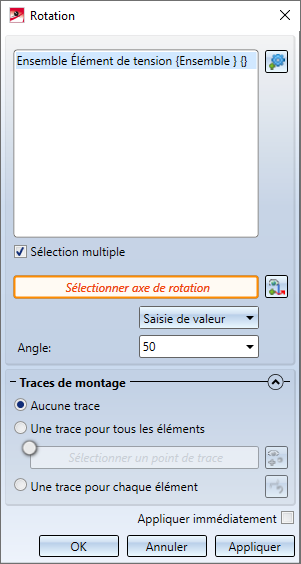
- Spécifiez les paramètres de rotation.
L'angle de rotation peut être déterminé en sélectionnant un point, en saisissant une valeur ou en sélectionnant deux points. Si nécessaire, choisissez le type de rotation souhaité avant de déterminer l'angle. Si le champ Sélectionner axe de rotation est surligné par un cadre orange, vous pouvez déterminer l'axe immédiatement. Si ce n'est pas le cas, cliquez sur le symbole  pour choisir l'axe. L'axe de rotation peut être déterminé en sélectionnant deux points, une arête ou une surface. Dans le cas d'une surface, l'axe de rotation sera défini par sa normale à la surface. Vous pouvez également utiliser les fonctions du menu contextuel (clic droit) pour déterminer l'axe de rotation.
pour choisir l'axe. L'axe de rotation peut être déterminé en sélectionnant deux points, une arête ou une surface. Dans le cas d'une surface, l'axe de rotation sera défini par sa normale à la surface. Vous pouvez également utiliser les fonctions du menu contextuel (clic droit) pour déterminer l'axe de rotation.
La suite de la procédure à suivre dépend du type d'angle que vous choisissez :
- Point
Vous déterminez ici l'angle de façon dynamique avec le curseur. Les éléments à faire pivoter seront "accrochés" au curseur après avoir choisi l'axe de rotation et peuvent être pivotés en sélectionnant un point. Le point initial de l'axe de rotation sera déterminé automatiquement et se trouve au centre de la boîte de délimitation (le plus petit parallélépipède possible qui enveloppe complètement les éléments sélectionnés). Le point final de la rotation sera le point spécifié. Le champ Angle sera ici condamné.
- Saisie de valeur
Les éléments sélectionnés seront pivotés autour de l'axe de rotation choisi en fonction de la valeur indiquée dans le champ Angle. - 2 points
Les deux points déterminent le point initial et final de la rotation.
Tout le temps de déterminer l'axe de rotation, un aperçu de la rotation est affiché.
Pour déterminer l'axe de rotation, vous pouvez sélectionner d'autres fonctions d'un menu contextuel auquel vous accédez par un clic droit.
- Dans la partie basse de la fenêtre de dialogue vous pouvez déterminer si les traces de montage signalant le tracé de la transformation doivent être intégrées à la scène.
Si la case Appliquer immédiatement est cochée, la transformation sera immédiatement acceptée - comme indiqué dans l'aperçu - et entrée dans le protocole de l'éclaté, c'est-à-dire que vous n'avez pas à cliquer sur le bouton Appliquer.
Si la case n'est pas cochée, utilisez alors les boutons situés sous la case à cocher. Si vous cliquez sur OK, la transformation sera acceptée et la fenêtre de dialogue se fermera. Si vous cliquez sur Appliquer, la transformation en cours sera acceptée. Contrairement à OK, la fenêtre de dialogue ne sera pas fermée, de sorte que d'autres transformations peuvent être définies. Si vous cliquez sur Annuler, la fenêtre de dialogue sera fermée. Les transformations qui n'ont pas encore été appliquées sont perdues.
Chaque transformation appliquée sera enregistrée dans la fenêtre d'ancrage de la vue éclatée. Les vues éclatées peuvent être modifiées par la suite via ce protocole.
Exemple d'une vue éclatée créée par mouvements et rotations

Vue éclatée • Créer une vue éclatée • Fonctions de représentation
